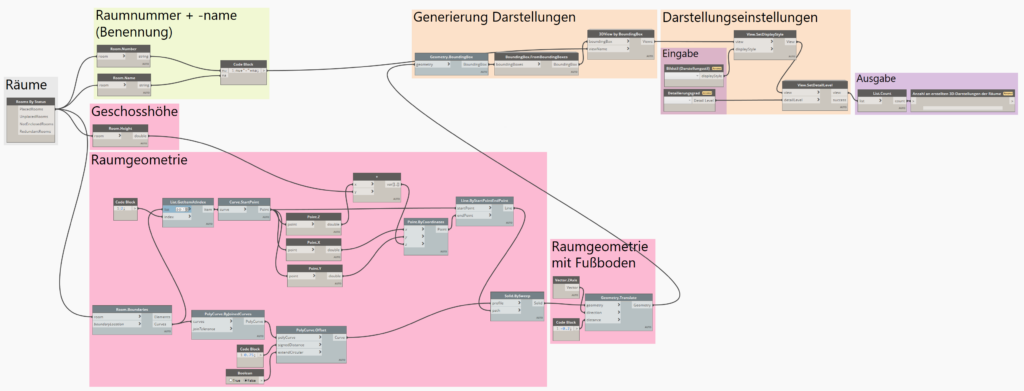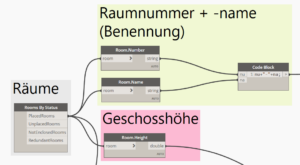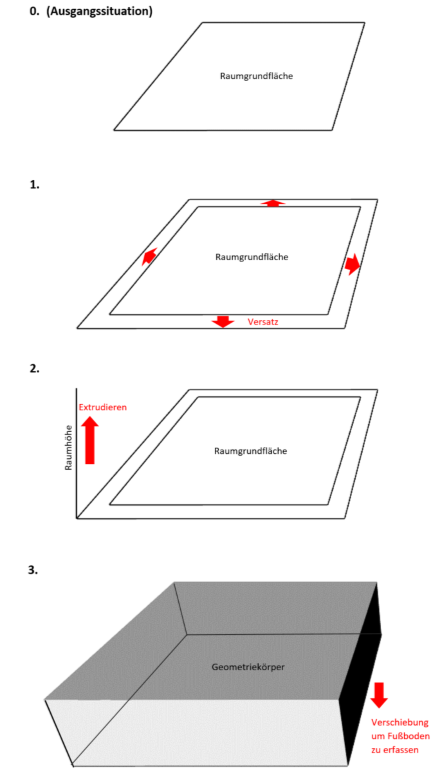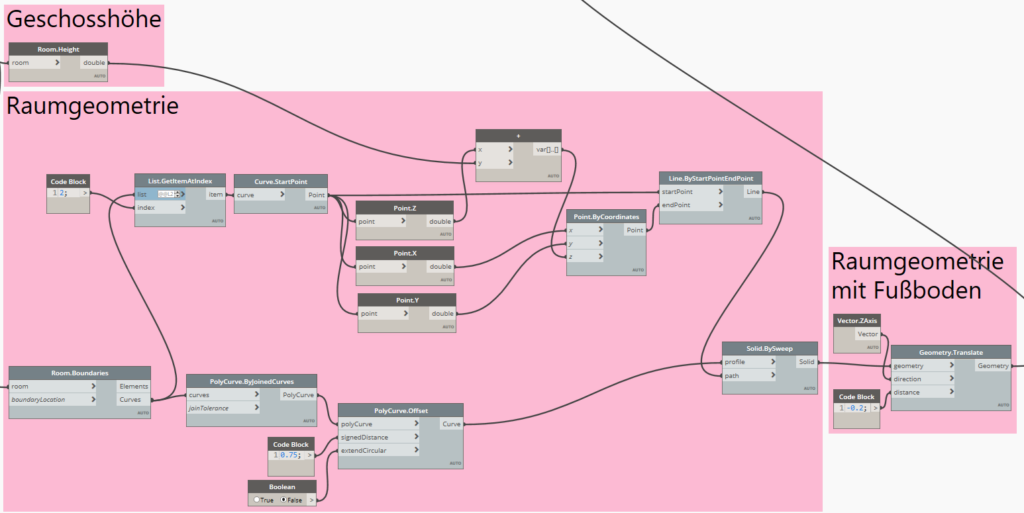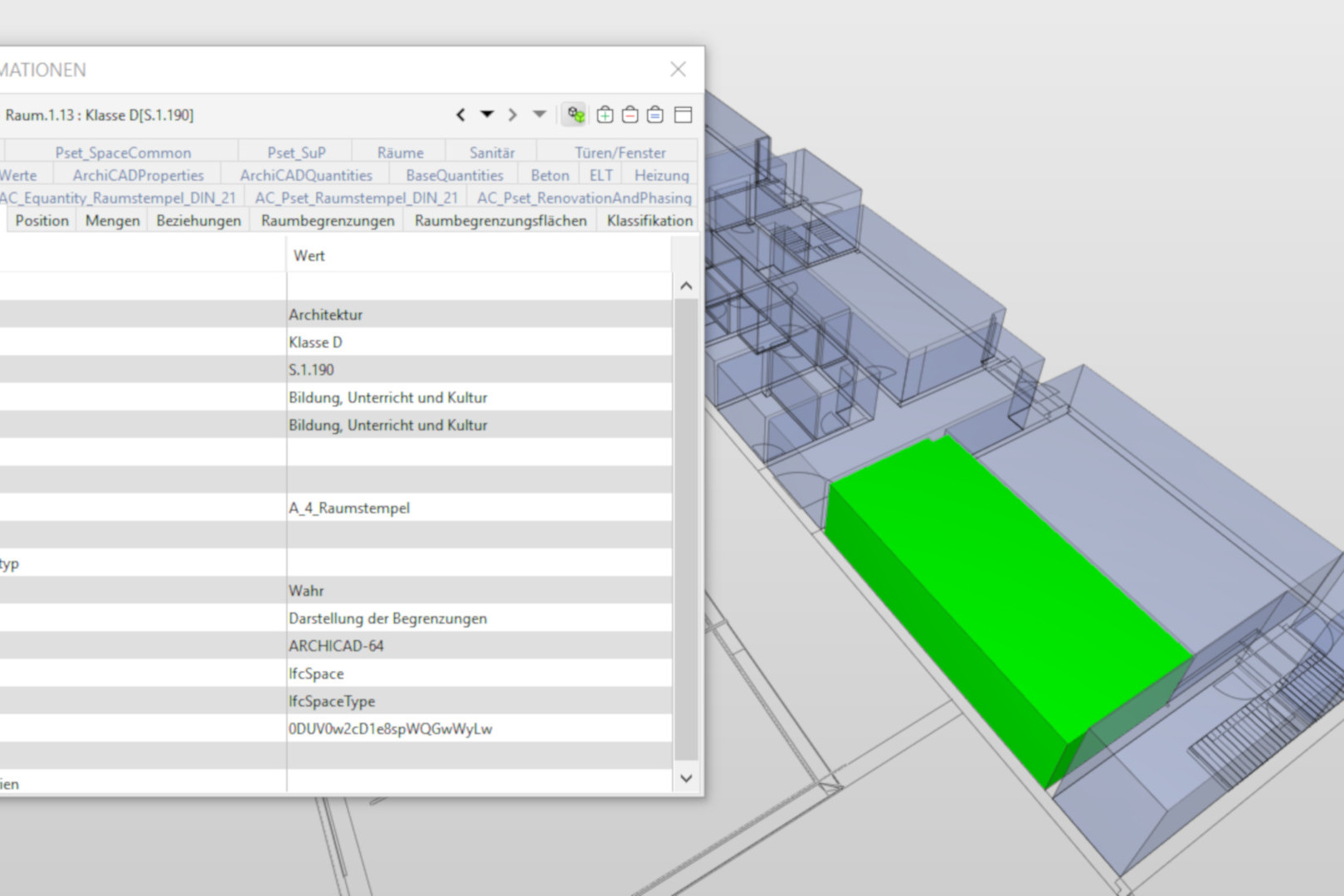Neu im Thema Dynamo, dann schau mal in diesen Beitrag rein: https://blogs.autodesk.com/bimblog/was-ist-dynamo-fur-revit/.
Interesse an weiteren Automatisierungsthemen, dann schau doch mal hier vorbei: Artikel Raumbucherstellung
Automatisierungen von BIM-basierten Planungsprozessen – klingt vielleicht komplex und stark von Informatik geprägt. Das muss aber nicht der Fall sein. Bereits kleinste Automatisierungen können im Planungsalltag einen Mehrwert bieten. Das Beste daran ist, dass man weder Informatiker sein noch umfassende Programmierkenntnisse haben muss, um solche Automatisierungsprozesse zu erstellen und zu nutzen.
Um das zu belegen, möchte ich euch zeigen, wie innerhalb von wenigen Sekunden Isometriedarstellungen von Räumen in einem Revit-Modell erzeugt werden können. Dies wird durch den Einsatz des Dynamo-Tools möglich.
Wie die Isometrien der Räume aussehen können und wie das Dynamo-Skript strukturiert ist und funktioniert, erfahrt ihr hier…
Wie sehen die Isometrieansichten aus?
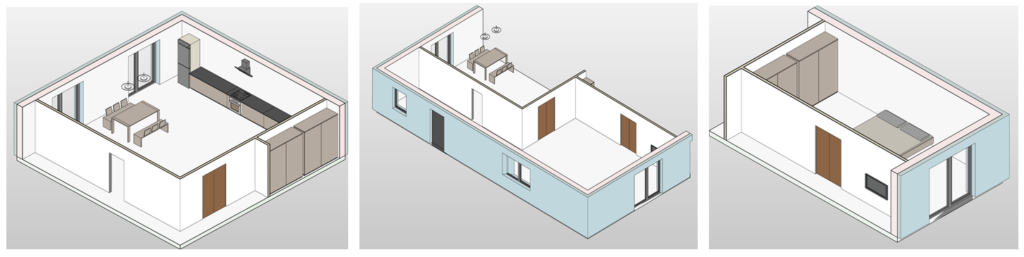
Die Isometrien können grafisch auf verschiedene Weise dargestellt werden. So wie im Ansichtsbereich von Revit generell die grafischen Einstellungen, wie der Darstellungsstil und der Detailierungsgrad, vorgenommen werden können, lassen sich diese auch bei den Isometrieansichten anpassen.
Wie ist das Dynamo-Skript aufgebaut?
Das Dynamo-Skript ist strukturiert in verschiedene Gruppen. Um die Funktionsabläufe besser verständlich zu machen, wurden diese farblich gekennzeichnet:
- Grau: Erfassung der im Modell platzierten Räume
- Grün: Erfassung der Eigenschaften Raumnummer und –name
- Pink: Erfassung der gesamten Raumgeometrie inklusive Geschosshöhe und Fußboden
- Orange: Generierung von Raumdarstellung aus Raumgeometrie
- Lila: erforderliche Eingaben und generierte Ausgaben für Anwender
 Wie funktioniert das Dynamo-Skript?
Wie funktioniert das Dynamo-Skript?
Der erste Schritt besteht darin, sämtliche im Modell platzierten Räume zu filtern. Dabei werden zusätzlich Raumeigenschaften wie Raumname, Raumnummer und Raumhöhe erfasst. Die Informationen von Raumnummer und -name werden anschließend verwendet, um die generierten Raumdarstellungen zu benennen.
Anschließend wird der Geometriekörper des Raumes in einen Begrenzungsquader, eine sogenannte „Bounding Box“, umgewandelt. (Wenn ihr mehr zu Bounding Boxes erfahren wollt, dann folgt dem Link: https://developer.valvesoftware.com/wiki/Bounding_box)Einzelne Räume lassen sich im Revit-Modell durch die Anpassung eines Ansichtsbereiches an die Raumabegrenzungen darstellen. Hier kann ein Ansichtsbereich nur über einen quaderförmigen Zuschnittsbereich erstellt werden. Um einen Zuschnittsbereich zu erzeugen, wird ein Begrenzungsquader (Bounding Box) verwendet.Im Dynamo-Skript werden die von den Raumgeometrien erstellten Begrenzungsquader falls aus mehreren pro Raum bestehenden Begrenzungsquader zu einem zusammengefasst und anschließend in Isometriedarstellungen umgewandelt. Für diese können noch Bildstil und Detailierungsgrad eingestellt werden. Abschließend werden die erzeugten Isometrieansichten gezählt, so können Anwendende prüfen, ob die Anzahl erzeugter Isometriedarstellungen mit der Anzahl platzierter Räume im Modell übereinstimmt.
Was sind Variablen im Dynamo-Skript?Im Dynamo-Skript werden verschiedene Variablen verwendet, darunter Abmessungen und Eingaben.Die Abmessungen betreffen den Versatz der Polylinie, die innenseitig an den raumumgebenden Wänden verläuft, sowie die Verschiebung des raumumschließenden Geometriekörpers nach unten, um den Fußboden des Raumes einzubeziehen. Beide Abmessungen sind im Skript als Code Block definiert und können durch die Eingabe einer anderen Zahl verändert werden.Im Skript sind zwei Drop-down-Menüs als Eingaben eingebunden. Diese beziehen sich auf den Darstellungsstil und den Detailierungsgrad und beeinflussen das Aussehen der erstellten Raumdarstellungen. Beide Eingaben müssen gemacht werden, bevor das Skript ausgeführt werden kann. Wenn das Skript über den Dynamo Player ausgeführt wird, sind diese beiden Angaben vom Anwender zu tätigen.
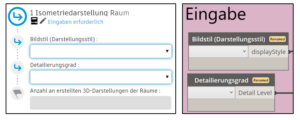
Die Zeitersparnis stellt einen erheblichen Vorteil dar. Bei der Erzeugung von Isometriedarstellungen der Räume mithilfe des Dynamo-Skriptes im Vergleich zur manuellen Erstellung kann somit beträchtlich Zeit eingespart werden.
Die Nutzerfreundlichkeit erhöht sich durch den Einsatz des Dynamo Players signifikant. Bei der Ausführung des Skriptes über den Dynamo Player steht dem Anwender eine übersichtliche Nutzeroberfläche zur Verfügung, auf der die wesentlichen Informationen dargestellt werden. Neben den erforderlichen Eingaben gibt der Dynamo Player nach Durchführung des Skriptes auch Ausgabefelder wieder, was dem Anwender eine prompte Rückmeldung zu den erstellten Isometriedarstellungen ermöglicht.
Der Bildexport der erstellten Isometriedarstellungen der Räume ist möglich. Hierfür lässt sich das Dynamo-Skript erweitern, um aus den Ansichten Bilder zu generieren. Diese werden dann unter einem festgelegten Dateipfad exportiert.
Die Raumgeometrie wird durch den Zuschnitt auf einen kubischen Ansichtsbereich erfasst. Ist die Grundfläche des Raumes rechteckig, wird die gesamte Raumgeometrie vom kubischen Ansichtsbereich präzise dargestellt. In Fällen, in denen der Raum keine rechteckige Grundfläche aufweist, werden in dem kubischen Ansichtsbereich zusätzlich zu dem darzustellenden Raum weitere Teile und Objekte aus benachbarten Räumen erfasst. Dies kann irritierend sein, da in der Visualisierung mehr als ein Raum abgebildet wird.
Die Ausrichtung der Isometriedarstellungen der Räume ist einheitlich für jede Visualisierung. Dies bedeutet, dass die Blickrichtung auf jede Raumdarstellung im Revit-Modell über die obere rechte vordere Ecke erfolgt. Allerdings ist dieser Blickwinkel nicht für jede Raumdarstellung optimal. Wenn eine andere Blickrichtung für bestimmte Räume gewünscht ist, erfordert dies eine manuelle Anpassung im Revit-Modell und kann nicht automatisiert über das Dynamo-Skript gesteuert werden.
Trotz der potenziellen Nachteile von Raumgeometrie und Ausrichtung überwiegen meiner Ansicht nach die Vorteile. Mit nur wenigen Klicks lassen sich Isometriedarstellungen für sämtliche Räume im Modell generieren – ein geringer Aufwand mit großer Wirkung.
Wie steht Ihr dazu? Schreibt es gern in die Kommentare!
Johanna Voigt
Bereits in ihrer Master-Arbeit für Bauingenieurwesen an der HTWK Leipzig automatisiert Johanna den komplexen Prozess zur Erstellung eines Raumbuchs, was auf herkömmlichen Weg ein aufwendiger händischer Vorgang ist. Per Knopfdruck werden Raumdaten aus verschiedenen Datenquellen zu einem Raumbuch-Dokument zusammengeführt, versehen mit Bildern und Informationen aus aktuellen Gebäude-Modelldaten. Den Themen Automatisierung und Generatives Design mit Dynamo (Revit) und Grasshopper widmet sie sich nun weiterführend bei der S&P Gruppe in Leipzig.
Aufgeschlossen und weltoffen nimmt sie gern neue Herausforderungen an. So überquerte sie die Alpen zu Fuß, studierte ein Semester in Slowenien, verbrachte ein Work-and-Travel-Jahr in Neuseeland oder lernt Segelboote auf verschiedenen Gewässern zu steuern. Hierzulande findet man sie auch als aktive Hockeyspielerin auf dem Feld.
Das könnte dich auch interessieren...
Wunschzettel an das Architektur-IFC-Modell
Das Architekturmodell ist führend und bildet die Grundlage für die Leistungen der anderen Planungsbeteiligten. Dieser Artikel gibt eine Übersicht, worauf Architekten und HLSK-Planer achten sollten,…